Uporabite RSAT za daljinsko upravljanje drugih računalnikov Windows
- RSAT olajša življenje skrbnikom IT, saj jim pomaga upravljati druge računalnike z operacijskim sistemom Windows na daljavo.
- Z njim lahko dodajate in odstranjujete vloge, storitve vlog in funkcije na oddaljenih napravah, konfigurirate nastavitve, nameščate posodobitve itd.
- Če želite uporabljati njegovo zbirko orodij, ga morate omogočiti prek možnosti Dodaj izbirno funkcijo sistema Windows.
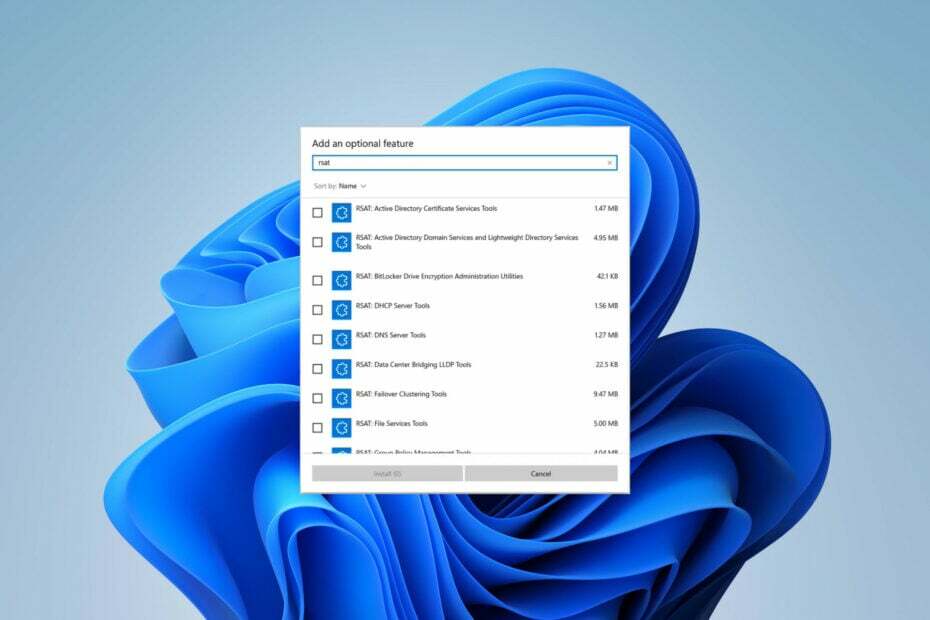
XNAMESTITE TAKO, DA KLIKNETE NA PRENOS DATOTEKE
- Prenesite Fortec in ga namestite na vašem računalniku.
- Zaženite postopek skeniranja orodja da poiščete poškodovane datoteke, ki so vir vaše težave.
- Desni klik na Začetek popravila tako da lahko orodje zažene algoritem za popravljanje.
- Fortect je prenesel 0 bralcev ta mesec.
Skrbniki IT se zavedajo pomena RSAT ali orodij za oddaljeno skrbništvo strežnika, saj je to dragocena storitev, ki se uporablja za oddaljeno upravljanje vlog in funkcij v sistemu Windows Strežnik iz odjemalskega računalnika. In znati morajo uporabljati RSAT.
Vseeno pa bomo za vse ostale začeli z uvodom v to, kaj zmore RSAT. Nato vas bomo vodili skozi celoten postopek omogočanja storitve in njene učinkovite uporabe. pripravljena Pojdimo takoj k temu!
Kaj je RSAT?
Remote Server Administration Tools (RSAT) je zmogljiva zbirka orodij za upravljanje Windows Server, ki skrbnikom omogočajo oddaljeno upravljanje in nadzor strežnikov Windows iz odjemalskega računalnika.
Z drugimi besedami, lahko ga uporabite za daljinsko upravljanje drugih osebnih računalnikov z operacijskim sistemom Windows.
Ne pozabite, da je funkcija RSAT na voljo samo za različici Pro in Enterprise operacijskega sistema Windows. Torej, če uporabljate izdajo Home in želite uporabiti zbirko orodij, morate najprej nadgradite bodisi na Windows Pro ali Windows Enterprise.
Evo, kaj lahko storite z RSAT:
- Dodajanje in odstranjevanje vlog, storitev vlog in funkcij na oddaljenih napravah
- Prilagodite različne varnostne nastavitve
- Upravljajte dnevnike dogodkov
- Namestite varnostne posodobitve
Kako deluje RSAT?
Kot smo ugotovili, je RSAT zbirka orodij, ki jih je razvil Microsoft. Vključuje dve vrsti paketov: enega za vloge in enega za funkcije. Prva vključuje upravljanje dostopa do vašega strežnika. To vključuje storitve, kot so storitve imenika Active Directory, snap-in overitelja potrdil, strežniki DHCP (Dynamic Host Configuration Protocol), orodja strežnika NIS itd.
Slednje vam omogoča nadzor nad drugimi funkcijami na strežniku, na primer orodji za upravljanje pravilnika skupine, orodji za uravnoteženje obremenitve omrežja, orodji za upravitelja shrambe Windows System Resource Manager itd.
Tukaj so na kratko glavne značilnosti:
- Aktivni imenik: RSAT vključuje orodja za upravljanje in administracijo storitev AD.
- Upravljanje pravilnika skupine: Administratorji lahko ustvarjajo, urejajo in upravljajo pravilnike skupine v omrežju zahvaljujoč orodjem, kot sta konzola za upravljanje pravilnikov skupine in urejevalnik upravljanja pravilnikov skupine.
- Upravljanje Hyper-V: To vključuje Orodje za povezavo virtualnega stroja, ki omogoča dostop na daljavo, kot tudi snap-in upravitelja Hyper-V. The Funkcija Hyper-V je na voljo tudi kot Windows 11 samostojno.
- Najboljše prakse: RSAT zagotavlja PowerShell cmdlets in moduli za avtomatizacijo administrativnih opravil
To je bil le pregled orodij RSAT. Celoten seznam si lahko ogledate na Microsoftova namenska stran.
Kako zaženem RSAT v sistemu Windows 11?
1. Omogoči RSAT
- Pritisnite Windows + jaz ključ za odpiranje nastavitve. Kliknite na Aplikacije z leve strani.
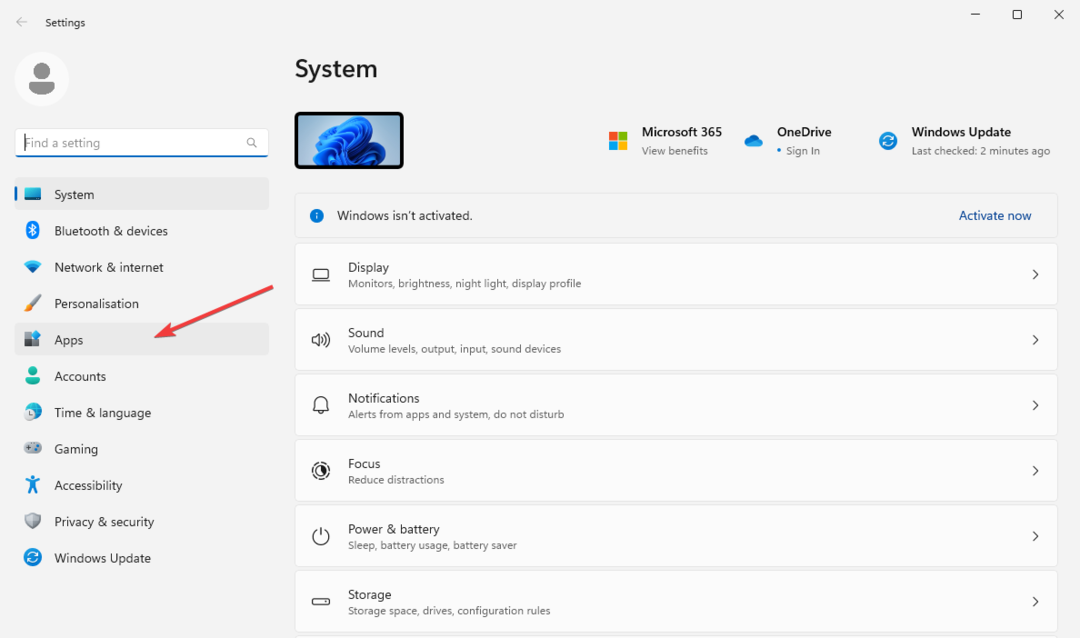
- Izberite Izbirne funkcije na desni.
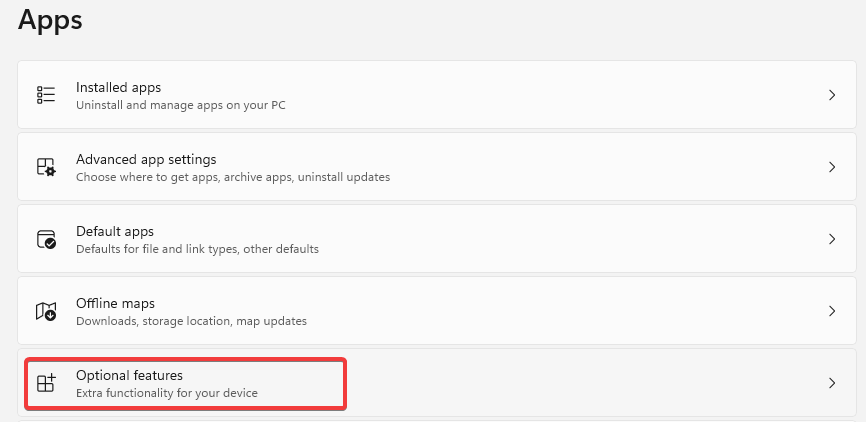
- Kliknite na modro Oglejte si funkcije gumb poleg Dodajte izbirno funkcijo možnost.
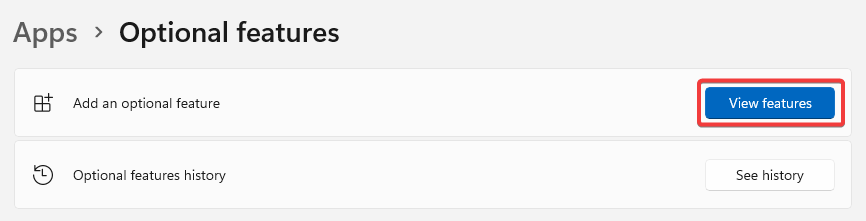
- Vrsta rsat v iskalnem polju. Izberite vsa orodja, ki jih želite omogočiti (po možnosti, da so to vsa orodja s seznama) in kliknite Namestite nadaljevati.
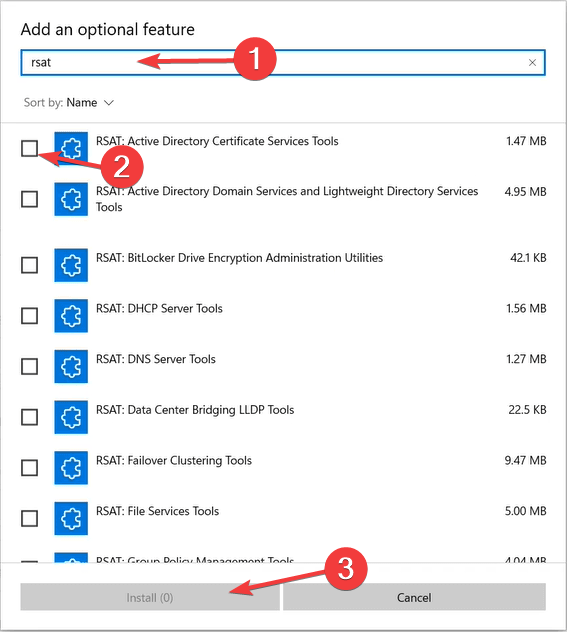
- Počakajte, da se postopek namestitve konča, in znova zaženite računalnik.
Kot vidite, namestitev RSAT v Windows 11 je preprost – vse kar morate storiti je, da ga omogočite kot dodatno funkcijo. To je najlažji način, da orodje omogočite v računalniku.
Čeprav včasih, RSAT ni na voljo kot izbirna funkcija. To se običajno zgodi, če je vaš operacijski sistem zastarel, vaša izdaja sistema Windows ni združljiva s skrbniškim orodjem ali storitev ni na voljo v vaši geografski regiji.
Če je temu tako ali če naletite na katero koli težave pri namestitvi RSAT, boste morda želeli poiskati druge možnosti, na primer uporabo lupine Windows PowerShell ali spreminjanje registra, da ga dobite v računalniku.
Ne pozabite, da ne morete prenesite namestitveni program RSAT na vašem sistemu Windows 11. The Različica za prenos RSAT je na voljo samo za naprave z operacijskim sistemom Windows 10.
2. Povežite se z oddaljenim strežnikom
- Odprite orodje RSAT, ki ga želite uporabiti, tako da ga vnesete v polje Začetek meniju ali z uporabo Teči dialog.
- Recite, da želite zagnati Uporabniki in računalniki Active Directory. Pritisnite Windows + R tipko in vnesite naslednji ukaz ter pritisnite Vnesite:
dsa.msc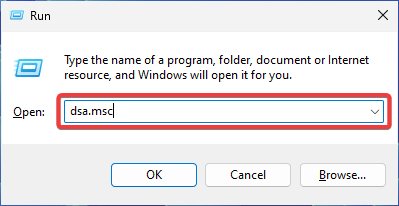
- Pojdi do mapa in izberite Povežite se. Vnesite ime strežnika.
- Izberite ustrezen način avtorizacije in vnesite svoje poverilnice za povezavo. Kliknite v redu.
Zdaj, ko ste namestili RSAT in so njegova potrebna orodja omogočena, morate opraviti še zadnjo stvar, preden jo lahko zaženete v računalniku. Drugi korak je vzpostavitev povezave z oddaljenim strežnikom.
Ko končate skrbniška opravila, ne pozabite prekiniti povezave z oddaljenim strežnikom.
- Popravek: zbirka podatkov LSA vsebuje notranjo nedoslednost
- Kako prikazati hitrost interneta v opravilni vrstici [Enostavni koraki]
- Kako v celoti odstraniti Windows Media Player
Ustvarite in upravljajte uporabniške račune, skupine, organizacijske enote ali objekte. Prav tako lahko ponastavite gesla, upravljate pravilnike skupine, nadzirate imenike itd. Orodja Active Directory olajšajte življenje tako, da združite vsa ta orodja v en vmesnik in hkrati povečate varnost.
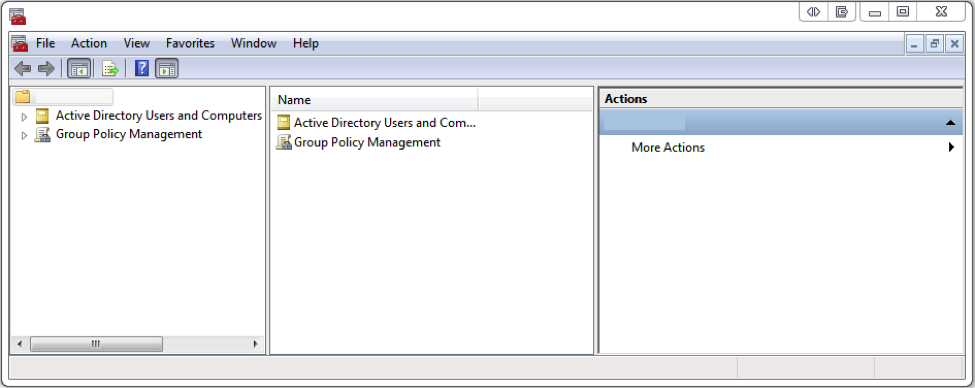
Skrbniški privilegiji in pravice, uporabniška konfiguracija, nadzor računalnika in viri domene so centralizirani v enem repozitoriju. Če ste v skladu z zgornjo vadnico že omogočili RSAT, bi morali imeti v računalniku aktivno tudi orodje AD.
Strokovni nasvet:
SPONZORIRANO
Nekaterih težav z osebnim računalnikom je težko rešiti, zlasti ko gre za manjkajoče ali poškodovane sistemske datoteke in repozitorije vašega sistema Windows.
Vsekakor uporabite namensko orodje, kot je npr Fortect, ki bo skeniral in zamenjal vaše pokvarjene datoteke s svežimi različicami iz svojega skladišča.
To lahko preverite tako, da odprete meni Start in poiščete mapo Skrbniška orodja (ta bo vsebovala informacije o uporabnikih in računalnikih Active Directory).
To je ena najpomembnejših in najpogostejših funkcij, tako da če vaša Manjka orodje Active Directory Users and Computers, se morate naučiti, kako to hitro popraviti.
3.2. Protokol dinamične konfiguracije gostitelja
Protokol dinamične konfiguracije gostitelja (DHCP) je orodje, katerega glavni namen je samodejno dodeljevanje dinamičnih naslovov IP vaši napravi. Uporabite ga lahko tudi za konfiguracijo drugih vidikov omrežnih informacij, npr. podatkov strežnika DNS, podomrežnih mask in privzetih pobegov.
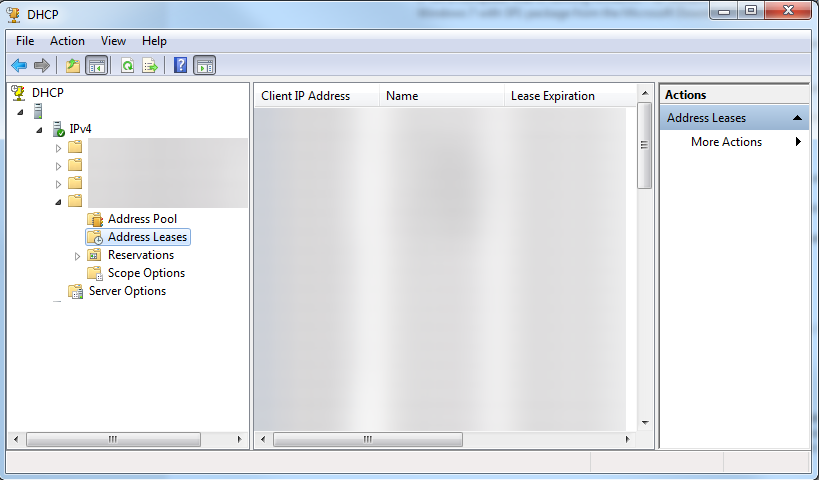
Dinamični naslovi IP so bolj prilagodljivi, celoviti in lažji za upravljanje. Z RSAT lahko upravljate strežnike DHCP, konfigurirate nastavitve IP in odpravite težave z DHCP.
Storitev RSAT DHCP je mogoče omogočiti z zgoraj navedeno metodo izbirnih funkcij. Vendar pa se lahko tudi naučiš kako povezati svoj računalnik s strežnikom DHCP in kaj storiti, če na poti naletite na težave.
3.3. Sistem domenskih imen
Strežnik Domain Name System (DNS) je ključnega pomena za dostop do interneta, saj se uporablja za komunikacijo z izvornimi strežniki in dostop do informacij na spletnem mestu. RSAT vam pomaga upravljati strežnike in vire DNS. Zapise lahko izbrišete, konfigurirate pogoje in razrešite povezane težave.
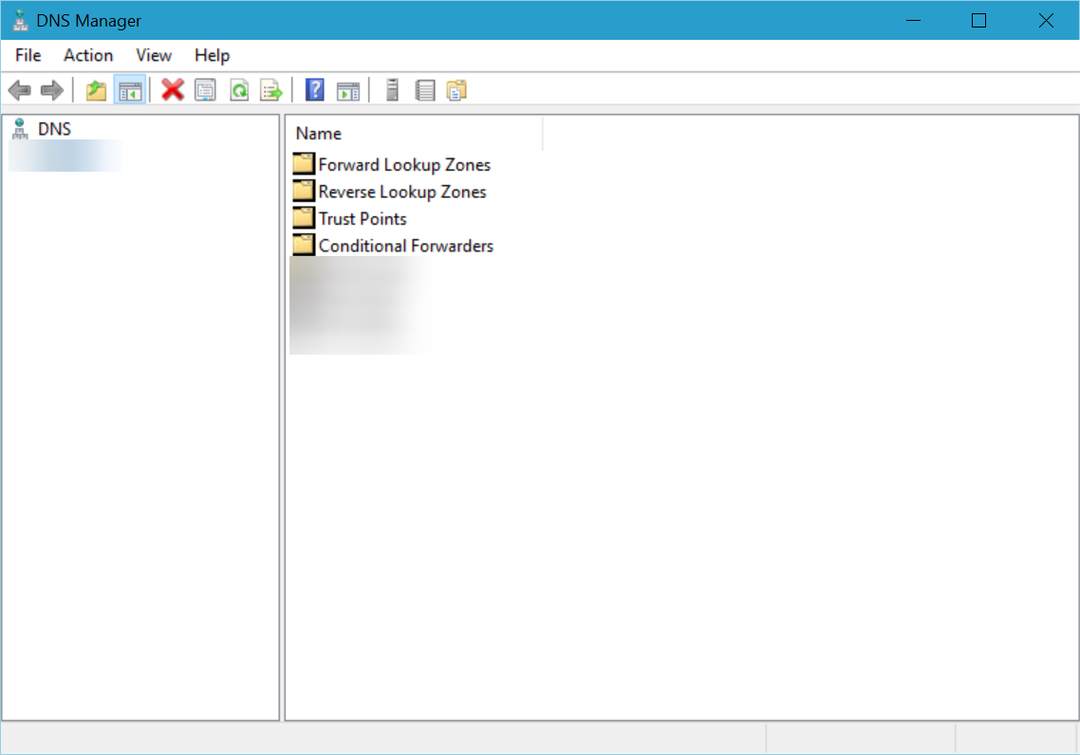
Funkcijo RSAT lahko omogočite z metodo izbirnih funkcij. Vendar pa obstaja več težav, s katerimi se lahko srečate, ko poskušate uporabiti samo storitev. Na primer, lahko ugotovite, da vaš Strežnik DNS ni na voljo v sistemu Windows 11 ali pa se strežnik DNS morda sploh ne odziva.
To vam bo preprečilo dostop do spleta in preprečilo skrbniške poskuse upravljanja strežnikov in virov. Ne pozabite, da je sposobnost diagnosticiranje in odpravljanje najpogostejših težav z DNS je izjemnega pomena za prizadevanja vašega skrbnika IT.
3.4. Hyper-V
Hyper-V je izvirni izdelek za virtualizacijo sistema Windows. Z njim lahko zaženete različico programske opreme računalnika (virtualni stroj). Virtualni stroji delujejo kot navadni osebni računalniki, poganjajo operacijski sistem in uporabljajo posebne programe.
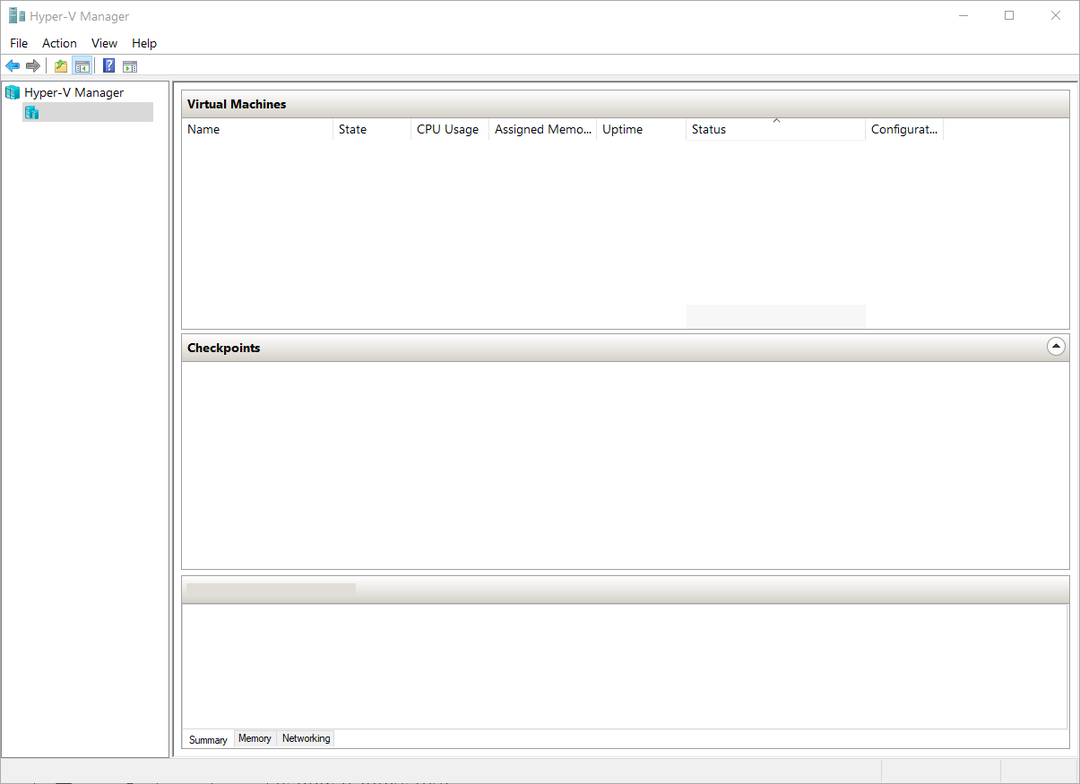
Vendar to počnejo v izoliranem prostoru, kar pomeni, da je vaš fizični računalnik zaščiten pred kakršnimi koli težavami s programsko opremo, na katere lahko naletite, ko ste na svojem VM.
Zahvaljujoč RSAT-u lahko enostavno upravljanje virtualnih strojev, spremljajo njihovo delovanje in nadzorujejo njihovo shranjevanje, omrežje in zmogljivosti.
3.5. Oddaljeno namizje
Storitev oddaljenega namizja vam omogoča upravljanje uporabniških sej, spremljanje zmogljivosti, odpravljanje težav z omrežjem, konfiguriranje sej itd. Z drugimi besedami, drug računalnik ali napravo lahko upravljate z oddaljene lokacije.
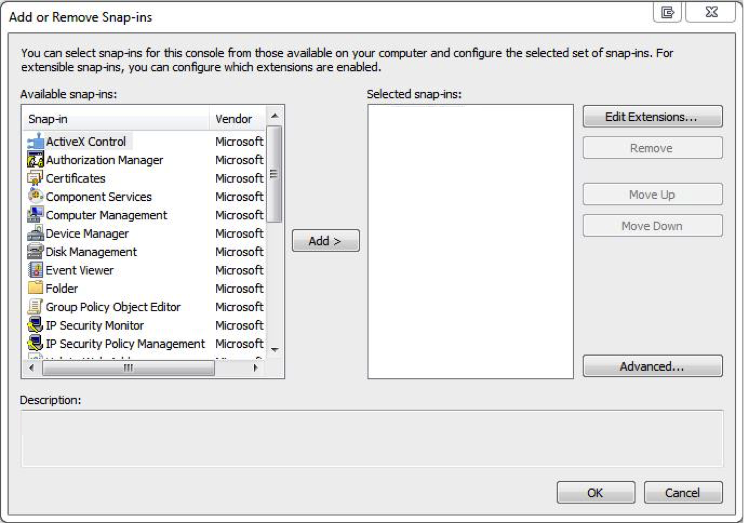
Naučite se vseh različnih načinov omogočite in uporabite storitev oddaljenega namizja v računalniku z operacijskim sistemom Windows 11. Ko to dovolite v računalniku, lahko uporabite funkcijo RSAT, tako da jo omogočite z metodo Izbirne funkcije.
Ko omogočite RSAT in se povežete s strežnikom, lahko začnete uporabljati zbirko orodij, ki so zdaj na voljo. To je bilo samo nekaj primerov njegovih najbolj priljubljenih funkcij in tega, kaj lahko počnete z njimi.
Torej, tako uporabite RSAT v računalniku z operacijskim sistemom Windows. Upamo, da so se te informacije izkazale za koristne pri prizadevanjih vašega skrbnika IT.
Preden greste, boste morda želeli preveriti, kaj storiti, če RSAT se pogosto zruši ali vse dodatne načine za omogočanje RSAT v sistemu Windows.
Ali imate kakršna koli vprašanja ali predloge, potrebujete dodatno pomoč ali želite deliti tisto, kar se vam je izkazalo za najbolj koristno? Pišite nam v spodnjem razdelku za komentarje in odgovorili vam bomo.
Imate še vedno težave?
SPONZORIRANO
Če zgornji predlogi niso rešili vaše težave, se lahko vaš računalnik sooči s hujšimi težavami s sistemom Windows. Predlagamo, da izberete rešitev vse v enem, kot je Fortect za učinkovito odpravljanje težav. Po namestitvi samo kliknite Poglej in popravi in nato pritisnite Začetek popravila.

![5+ najboljših programov za daljinsko upravljanje za Windows 10 [brezplačno in plačljivo]](/f/3bd07b6e206cbc8398978b5eba6d48b4.jpg?width=300&height=460)
